-
1. Inicio - Sobre el Control de Versiones
-
2. Fundamentos de Git
-
3. Ramificaciones en Git
-
4. Git en el Servidor
- 4.1 Los Protocolos
- 4.2 Configurando Git en un servidor
- 4.3 Generando tu clave pública SSH
- 4.4 Configurando el servidor
- 4.5 El demonio Git
- 4.6 HTTP Inteligente
- 4.7 GitWeb
- 4.8 GitLab
- 4.9 Git en un alojamiento externo
- 4.10 Resumen
-
5. Git en entornos distribuidos
-
6. GitHub
-
7. Herramientas de Git
- 7.1 Revisión por selección
- 7.2 Organización interactiva
- 7.3 Guardado rápido y Limpieza
- 7.4 Firmando tu trabajo
- 7.5 Buscando
- 7.6 Reescribiendo la Historia
- 7.7 Reiniciar Desmitificado
- 7.8 Fusión Avanzada
- 7.9 Rerere
- 7.10 Haciendo debug con Git
- 7.11 Submódulos
- 7.12 Agrupaciones
- 7.13 Replace
- 7.14 Almacenamiento de credenciales
- 7.15 Resumen
-
8. Personalización de Git
-
9. Git y Otros Sistemas
- 9.1 Git como Cliente
- 9.2 Migración a Git
- 9.3 Resumen
-
10. Los entresijos internos de Git
-
A1. Apéndice A: Git en otros entornos
- A1.1 Interfaces gráficas
- A1.2 Git en Visual Studio
- A1.3 Git en Eclipse
- A1.4 Git con Bash
- A1.5 Git en Zsh
- A1.6 Git en Powershell
- A1.7 Resumen
-
A2. Apéndice B: Integrando Git en tus Aplicaciones
- A2.1 Git mediante Línea de Comandos
- A2.2 Libgit2
- A2.3 JGit
-
A3. Apéndice C: Comandos de Git
- A3.1 Configuración
- A3.2 Obtener y Crear Proyectos
- A3.3 Seguimiento Básico
- A3.4 Ramificar y Fusionar
- A3.5 Compartir y Actualizar Proyectos
- A3.6 Inspección y Comparación
- A3.7 Depuración
- A3.8 Parcheo
- A3.9 Correo Electrónico
- A3.10 Sistemas Externos
- A3.11 Administración
- A3.12 Comandos de Fontanería
A1.2 Apéndice A: Git en otros entornos - Git en Visual Studio
Git en Visual Studio
Desde la versión Visual Studio 2013 Update 1, los usuarios de Visual Studio disponen de un cliente Git integrado en el IDE. Visual Studio había tenido funcionalidades integradas de control de versiones desde hacía tiempo pero estaban orientadas hacia sistemas centralizados con bloqueo de archivos, así que Git no se adecuaba bien a ese flujo de trabajo. La compatibilidad de Git en Visual Studio 2013 se ha apartado de esta antigua funcionalidad y el resultado es una adaptación mucho mejor entre Visual Studio y Git.
Para localizar esta funcionalidad, abre un proyecto que esté controlado mediante Git ( o simplemente usa git init en un proyecto ya existente) y selecciona en el menú VIEW > Team Explorer.
Puedes ver el visor de "Connect" (Conectar) que se parecerá un poco a ésta:
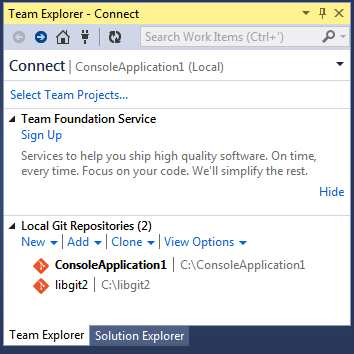
Visual Studio recuerda todos los proyectos que se han abierto y que están controlados mediante Git, y estarán disponibles en la lista de abajo. Si no consigues ver el proyecto, haz clic en el enlace "Add" y escribe la ruta del directorio de trabajo. Haciendo doble clic sobre uno de los repositorios locales Git, te lleva a la vista de inicio, que es como Vista de inicio del repositorio Git en Visual Studio.. Este es el centro para realizar las acciones Git. Cuando estás escribiendo código, probablemente dediques la mayor parte del tiempo sobre el visor de "Changes" (Cambios), aunque cuando llegue el momento de descargar (pull down) los cambios realizados por tus compañeros, seguramente utilizarás los visores de "Unsynced Commits" (Commit no sincronizados) y de "Branches" (Ramas).
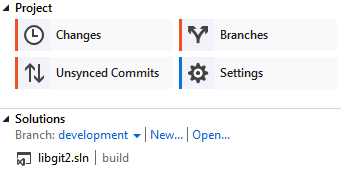
Visual Studio tiene ahora un entorno gráfico para Git potente y orientado a tareas. Incluye un visor de históricos lineal, un visor de diferencias, comandos remotos y otras muchas funcionalidades. Puedes dirigirte a http://msdn.microsoft.com/en-us/library/hh850437.aspx para una documentación más completa de todas estas funcionalidades (que no cabrían en esta sección).
